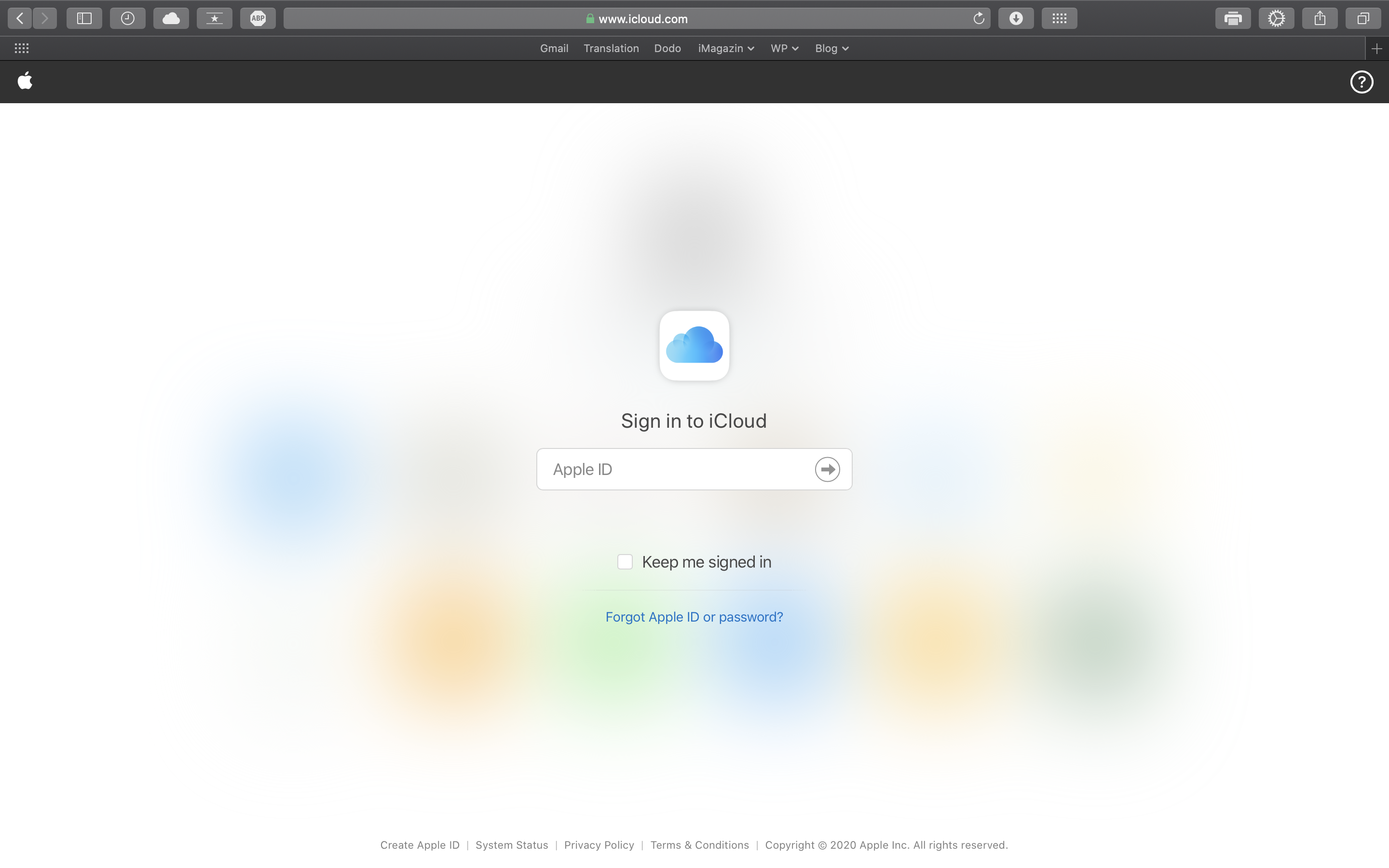Številni Applovi uporabniki uporabljajo iCloud kot osrednje skladišče za svoje digitalno življenje, vključno s koledarji in fotografijami. Tako kot pri drugih sistemih za shranjevanje - napake se dogajajo. Morda ste pomotoma izbrisali dokument iz iCloud Drive ali pa morda celo vašo najljubšo fotografijo. A brez skrbi! iCloud varnostno kopira veliko vaših podatkov in v primerih, ko jih ne, izbrisane predmete obdrži za določen čas, če bi jih morda želeli obnoviti.
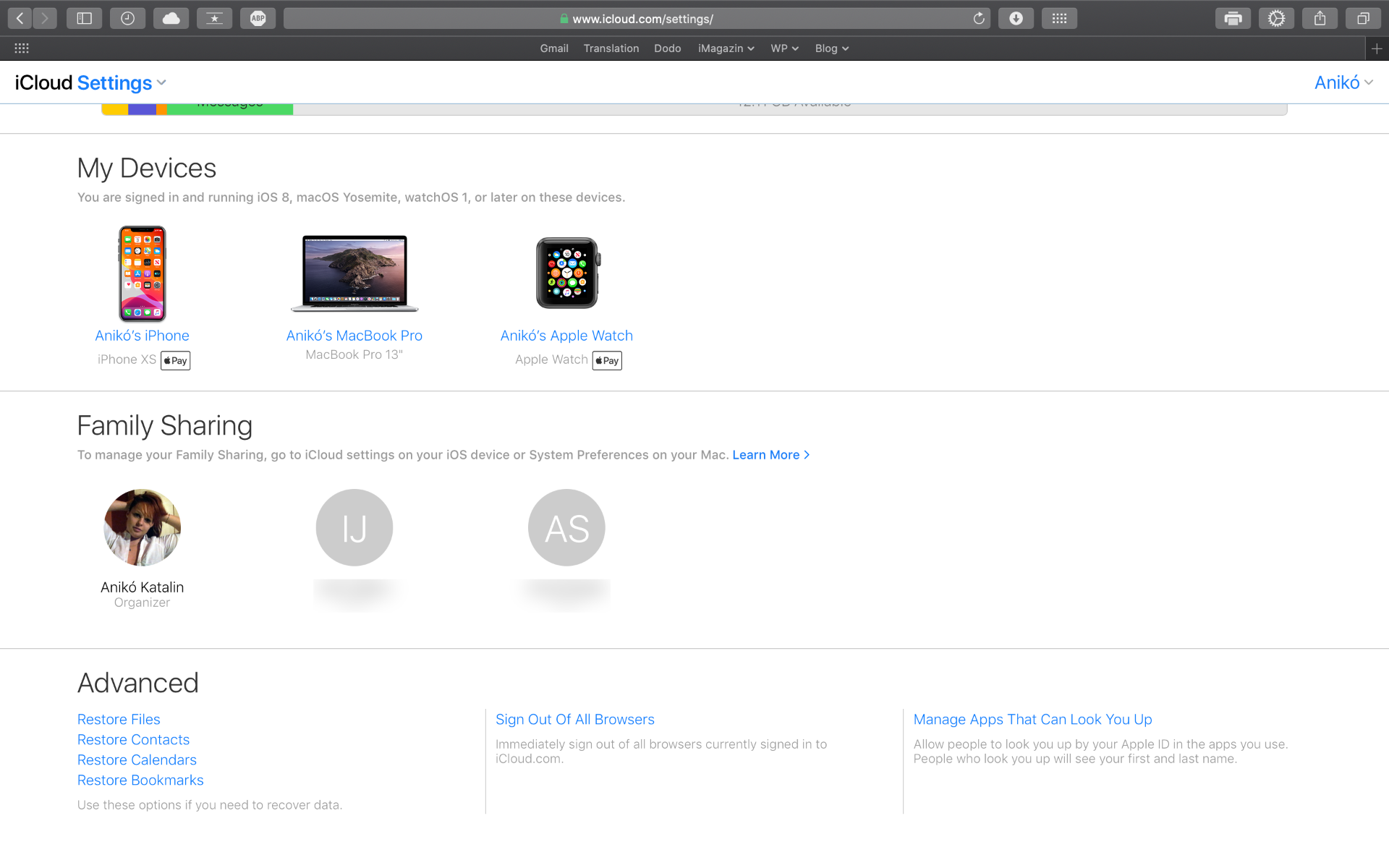
Kako obnoviti izbrisane datoteke iz iClouda
Morda mislite, da datoteka, ki ste jo pravkar izbrisali, izgine za vedno. Še vedno imate čas, da jo obnovite s pomočjo iCloud.com.
- Pojdite na iCloud.com v katerem koli spletnem brskalniku (morda se boste morali prijaviti).
- Kliknite na nastavitve.
- Kliknite na Restore Files pod Advanced na spodnji levi strani.
- Kliknite na potrditvena polja na levi strani tistih datotek, ki jih želite obnoviti.
- Ali pa kliknite Select All, če morate resnično obnoviti vse.
- Kliknite Restore Files.
Upoštevajte, da imate samo 30 dni časa za obnovitev vseh datotek, ki ste jih izbrisali. Po tem to žal ne bo več mogoče.
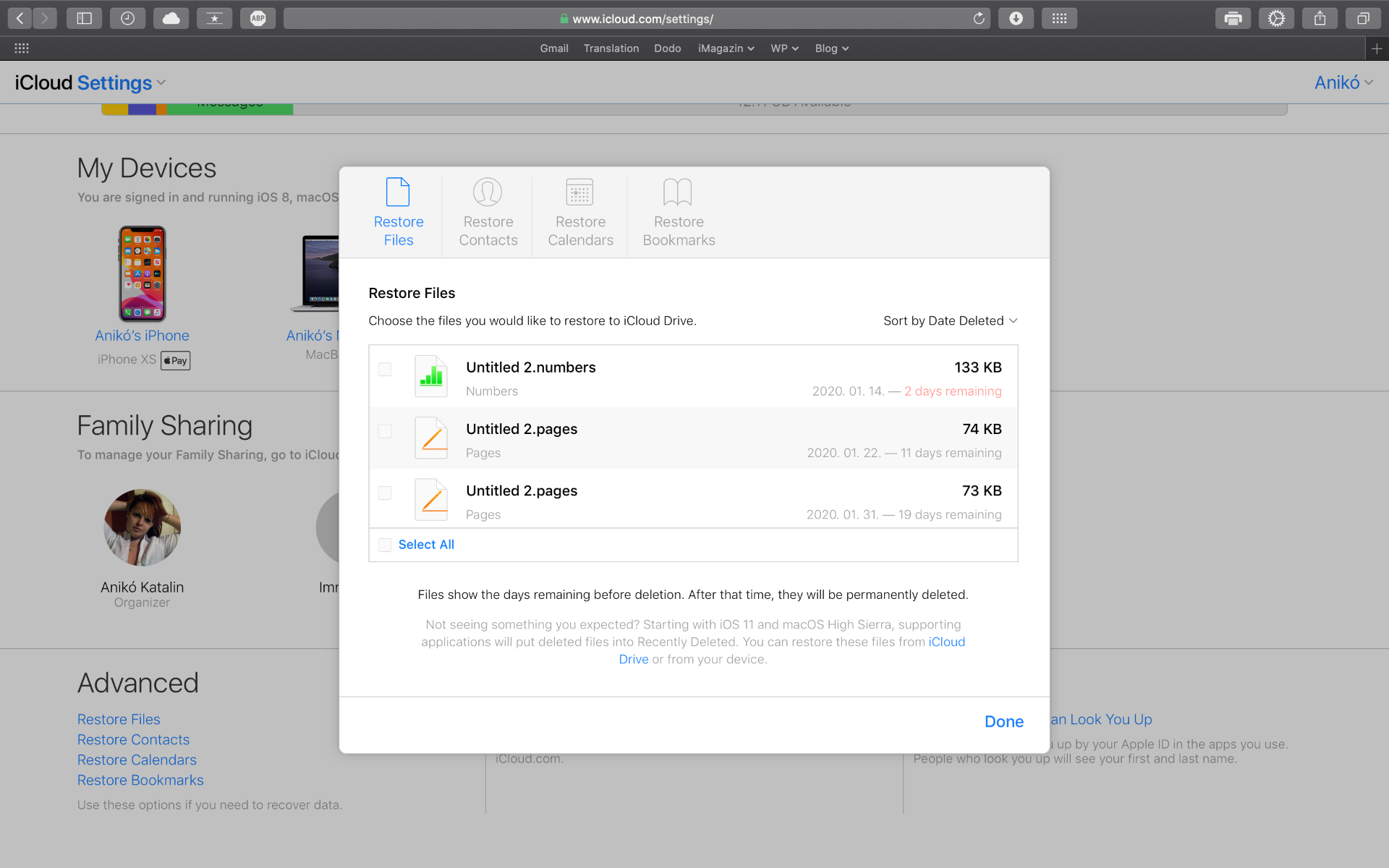
Kako obnoviti stike iz iCluda
Ne morete obnoviti posameznih stikov iz iClouda, lahko pa obnovite enega od arhivov varnostnih kopij, ki jih iCloud občasno ustvari. Obnovitev starejše varnostne kopije bo odstranilo vse stike, dodane po zadnjem posnetku (iCloud pa bo posnel trenutno bazo podatkov, preden obnovi staro). To možnost je najbolje uporabiti, če so vaši stiki poškodovani ali pa ste nekako izgubili večje število stikov.
Če morate obnoviti stike, vendar želite shraniti tudi nedavno dodane stike, jih najprej izvozite na svoj Mac, da jih lahko po končani obnoviti ponovno uvozite.
- Pojdite na iCloud.com v katerem koli spletnem brskalniku (morda se boste morali prijaviti).
- Kliknite na nastavitve.
- Kliknite na Restore Contacts pod Advanced na spodnji levi strani.
- Kliknite na gumb Restore desno od arhiva, ki ga želite obnoviti.
- Kliknite na Restore za potrditev.
Kako obnoviti koledarje in opomnike iz iClouda
Tako kot vaši stiki, so tudi koledarji in opomniki vsake toliko časa varnostno kopirani. Koledarji in opomniki so varnostno kopirani, če pa obnovite enega, morate obnoviti tudi drugega.
- Pojdite na iCloud.com v katerem koli spletnem brskalniku (morda se boste morali prijaviti).
- Kliknite na nastavitve.
- Kliknite na Restore Calendars and Reminders pod Advanced na spodnji levi strani.
- Kliknite na gumb Restore desno od arhiva, ki ga želite obnoviti.
- Kliknite na Restore za potrditev.
Upoštevajte tudi, da bodo vse informacije o skupni rabi izgubljene, če jih obnovite, zato jih boste morali pozneje znova deliti. Kdor je vabljen na dogodek, bo dobil obvestilo o preklicu in nato novo vabilo.
Kako obnoviti Safari zaznamke iz iClouda
Tudi vaši Safari zaznamki so varnostno kopirani v iCloud in jih lahko obnovite.
- Pojdite na iCloud.com v katerem koli spletnem brskalniku (morda se boste morali prijaviti).
- Kliknite na nastavitve.
- Kliknite na Restore Bookmarks pod Advanced na spodnji levi strani.
- Kliknite na gumb Restore desno od arhiva, ki ga želite obnoviti.
- Kliknite na Restore za potrditev.
Kako obnoviti fotografije in videoposnetke iz iClouda
iCloud.com ima tako kot vaš iPhone, iPad in Mac v aplikaciji Photos album Recently Deleted. Z njegovo pomočjo lahko obnovite fotografije v iCloud Photo Library, ki so bile izbrisane v zadnjih 40 dneh.
- Pojdite na iCloud.com v katerem koli spletnem brskalniku (morda se boste morali prijaviti).
- Kliknite na Photos.
- Na vrhu kliknite Albums.
- Kliknite na album Recently Deleted.
- Kliknite na fotografije, ki jih želite obnovite.
- Kliknite na Recover.